Utilizzo di campi personalizzati
Scopri come l'utilizzo di campi personalizzati in Password Boss ti aiuterà a compilare quegli strani accessi al sito web o moduli
Password Boss offre la comodità di compilare automaticamente i campi personalizzati sui siti web. Questa funzionalità si rivela particolarmente utile nei casi in cui un sito web richieda informazioni aggiuntive oltre al nome utente e alla password standard per l'accesso, come un ID, il nome dell'azienda o il numero di iscrizione. I campi personalizzati consentono di salvare dettagli aggiuntivi per i propri elementi, come domande di sicurezza, PIN o altre informazioni pertinenti.
Campi personalizzati e riempimento automatico
Se si aggiungono campi personalizzati da compilare automaticamente, è necessario salvarli con valori specifici nel campo Nome. Il valore nel campo Nome viene utilizzato per identificare il campo sul sito web. Quando si aggiunge un campo personalizzato, Password Boss utilizzerà il valore nel campo Nome e cercherà corrispondenze nel sito web utilizzando i seguenti criteri di corrispondenza:
- Attributo name dell'elemento del modulo HTML. Il valore distingue tra maiuscole e minuscole.
- Attributo id dell'elemento del modulo HTML: il valore distingue tra maiuscole e minuscole.
- Il valore dell'etichetta corrispondente dell'elemento del modulo HTML. Il valore non distingue tra maiuscole e minuscole.
- Il valore segnaposto dell'elemento del modulo HTML. Il valore non distingue tra maiuscole e minuscole.
Il valore inserito nel campo nome deve essere univoco per il sito web. Se Password Boss trova più campi con lo stesso nome sul sito web, il campo non verrà compilato. Si prega di utilizzare un identificatore univoco per il campo.
Aggiungere un campo personalizzato
Applicazione desktop
- Apri Password Boss
- Modifica l'elemento a cui desideri aggiungere un campo personalizzato.
- Fai clic su Aggiungi campo personalizzato
- Inserisci Nome , Valore e Tipo .
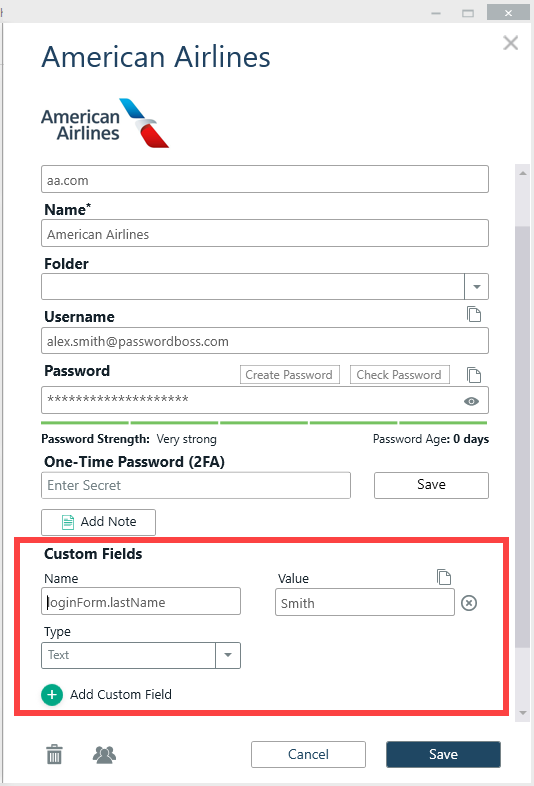
- Fare clic su Salva per salvare il nuovo campo personalizzato.
Applicazione Web
- Apri Password Boss
- Modifica l'elemento a cui desideri aggiungere un campo personalizzato.
- Fai clic su Aggiungi campo personalizzato
- Inserisci Nome , Valore e Tipo .
,
- Fare clic su Salva per salvare il nuovo campo personalizzato.